
歴代iPhoneのバッテリー容量を徹底比較│長持ちするモデルは?
2022年5月31日
iPhoneのスペックで注目したいポイントのひとつが「バッテリー」。
昔のモデルと比較して、バッテリーの性能はどんどん高くなってきています。
しかし歴代のiPhoneバッテリーを比較すると、「新シリーズだから大容量」というわけではないことに気がつくはず。
それでは、それぞれのiPhoneバッテリーを比較してみましょう。
ご依頼は来店・郵送どちらでも可能です。事前にお電話やメールでもご相談が可能ですので、お気軽にお問い合わせください。iPhoneの詳しい修理価格等はiPhone修理のご案内ページをご覧ください。
■iPhoneのバッテリー容量と稼働時間を比較
・バッテリー容量とiPhoneのサイズ
・バッテリー容量と電池の持続時間
・新しい機種のほうがバッテリーは長持ちする?
■iPhoneのバッテリーを長持ちさせる「節電」方法
・低電力モードにする
・ディスプレイをダークモードにする
・ディスプレイを暗くする
・自動ロックの時間を短縮させる
・スクリーンタイムをオフにする
・Siriを利用しない
・位置情報サービスをオフにする
・Wi-Fi・Bluetoothをオフにする
・モーションとフィットネスをオフにする
■節電だけじゃない!バッテリーの寿命を延ばすには
・充電しながら操作しない
・充電ケーブルは正規品を使う
・iPhoneの使用環境に注意する
・過充電・放電をしない
・ストレージ容量を確保する
■こんな症状があったら、バッテリーの交換時です
・すぐに充電がなくなる
・iPhoneが熱い
・バッテリーが膨張している
■iPhoneのバッテリー交換はスマホ修理王にお任せ
※目次のタイトルをクリックすると、読みたい記事まで飛ぶことができます。
iPhoneのバッテリー容量と稼働時間を比較

※この記事でご紹介する内容はすべて、2022年5月時点のものとなります
※iPhoneのモデルやバージョンによっては、ご紹介する手順・内容が異なる場合があるのでご了承ください
まずは、歴代iPhoneのバッテリー容量と、ビデオ・オーディオの再生時間を比較してみましょう。
| iPhoneシリーズ | バッテリーの容量(mAh) | ビデオの再生時間(最大) | オーディオの再生時間(最大) |
| iPhone SE 第3世代 | 不明 | 15時間 | 50時間 |
| iPhone 13 Pro Max | 4,352 | 28時間 | 95時間 |
| iPhone 13 mini | 2,406 | 17時間 | 55時間 |
| iPhone 13 Pro | 3,095 | 22時間 | 75時間 |
| iPhone 13 | 3,227 | 19時間 | 75時間 |
| iPhone 12 Pro Max | 3,687 | 20時間 | 80時間 |
| iPhone 12 mini | 2,227 | 15時間 | 50時間 |
| iPhone 12 Pro iPhone 12 |
2,815 | 17時間 | 65時間 |
| iPhone SE 第2世代 | 1,821 | 13時間 | 40時間 |
| iPhone 11 Pro Max | 3,969 | 20時間 | 80時間 |
| iPhone 11 Pro | 3,046 | 18時間 | 65時間 |
| iPhone 11 | 3,110 | 17時間 | 65時間 |
| iPhone XR | 2,942 | 16時間 | 65時間 |
| iPhone XS Max | 3,174 | 15時間 | 65時間 |
| iPhone XS | 2,658 | 14時間 | 60時間 |
| iPhone X | 2,716 | 13時間 | 60時間 |
| iPhone 8 Plus | 2,675 | 14時間 | 60時間 |
| iPhone 8 | 1,821 | 13時間 | 40時間 |
| iPhone 7 Plus | 2,900 | 14時間 | 60時間 |
| iPhone 7 | 1,960 | 13時間 | 40時間 |
| iPhone SE | 1,624 | 13時間 | 50時間 |
| iPhone 6s Plus iPhone 6 Plus |
2,915 | 14時間 | 80時間 |
| iPhone 6s | 1,715 | 11時間 | 50時間 |
| iPhone 6 | 1,810 | 11時間 | 50時間 |
「mAh(ミリ・アンペア・アワー)」とは、バッテリーの容量を示す単位のこと。
これは簡単に言えば、電気量をどのくらい蓄えられるかを示す数値であり、このmAhの値が大きいほど、バッテリー容量が大きいということになります。
バッテリー容量とiPhoneのサイズ
iPhoneのサイズが大きいということは、それだけバッテリー容量も大きいということになります。
例えばiPhone XS(5.8インチ)ではバッテリー容量が2,658mAhだったのに対し、より大型サイズのiPhone 11(6.1インチ)では、バッテリー容量が3,110mAhまで増加しました。
しかし、近年では「iPhoneのサイズが大きい=バッテリー容量が大きい」とは一概に言えなくなってきています。
その理由のひとつは、プロセッサーの性能が年々向上していること。
プロセッサーの性能向上により、省エネ効果やエネルギー効率の改善など、消費電力を少なくすることができるようになったのです。
例えばiPhone 11とiPhone 12は同じ6.1インチですが、後から発売されたiPhone 12では、iPhone 11と比較してバッテリー容量が295mAhも少なくなっています。
バッテリー容量と電池の持続時間
バッテリー容量が大きいと電池も長持ちしそうなものですが、実はそうとも限りません。
例えばiPhone 13 miniは、バッテリー容量が2,406mAhとかなり控えめですが、バッテリーの稼働時間は最大17時間。
iPhone XRと比較すると、「バッテリー容量は小さいのに稼働時間は長い」ということになります。
つまり電池の持続時間は、iPhoneのサイズやCPUなどの性能によっても大きく左右されるということなのです。
新しい機種のほうがバッテリーは長持ちする?
表を見てもわかるように、iPhoneが進化するごとにバッテリー容量も増加傾向にあります。
しかし前述のとおり、バッテリー容量が大きいからといって、電池が長持ちするとは限りません。
ビデオの再生時間を比較しても、シリーズが新しくなるごとに再生できる時間が延びるというわけではないようです。
バッテリーの容量・iPhoneのサイズ・プロセッサーなどの性能・他部品の小型化など・・・。
iPhoneとバッテリーの関係は、さまざまな要素が絡み合っていてとても複雑。ひとことで「こうだ」と言えるようなものではありません。
しかしどのシリーズのiPhoneであっても、バッテリーを長持ちさせる方法というのは基本的に同じです。
次の記事からは、iPhoneのバッテリーを長持ちさせる方法についてご紹介していきます。
iPhoneのバッテリーを長持ちさせる「節電」方法

iPhoneのバッテリーを長持ちさせる方法は、「節電を意識して使用する」ということ。
これはどんなサイズ・どんなバッテリー容量のiPhoneであっても、基本的には同じです。
ここからは、今すぐできるiPhoneの節電方法についてご紹介していきます。
■関連記事
【最新版】iPhoneのバッテリーを長持ちさせる15の方法
低電力モードにする
低電力モードとは、iPhoneの機能を一部制限することでバッテリーを節約するモードのこと。
オン・オフを切り替えるだけなので、とても簡単に設定できます。
今の手順で設定してみましょう。
▼バッテリー
▼「低電力モード」をオン
▼バッテリーマークが黄色に変化したらOK
ただし低電力モードをオンにすると、以下の機能が制限されるのでご注意ください。
・メールの取得
・自動ダウンロード
・iCloud写真(一時的な停止)
・一部のビジュアルエフェクト
・アプリのバックグラウンド更新
・5G(ビデオストリーミング以外)
・自動ロック(デフォルトは30秒後)
ディスプレイをダークモードにする
ディスプレイの外観モードをライト(白)にしている方は、ダークモードに変更してみましょう。
手順は以下の通りです。
▼画面表示と明るさ
▼「ダーク」を選択
ライトよりダークのほうが節電効果が高いと言われているので、ディスプレイモードにこだわりがなければ、ダークにしておくことをおすすめします。
ディスプレイを暗くする
iPhoneでは、ディスプレイにかなり多くの電力を使用します。
そのため、ディスプレイの明るさを下げることも節電への大きな一歩に。
画面の明るさはコントロールセンターにある太陽のマークで調節できますが、「True Tone」をオフにしておくとさらに効果的です。
以下の手順で設定してみましょう。
▼画面表示と明るさ
▼「True Tone」をオフ
この設定をオンにしておけば、環境によって光量が自動的に変更されることがなくなり、節電に繋がります。
自動ロックの時間を短縮させる
iPhoneのつけっぱなしを防ぐのが、自動ロックという機能。
自動ロックの時間は30秒から5分まで設定できますが、できるだけ短時間に設定することで、節電効果を得られます。
以下の手順で設定してみましょう。
▼画面表示と明るさ
▼自動ロック
自動ロックは「なし」にもできますが、節電のためには「30秒」で設定しておくことをおすすめします。
スクリーンタイムをオフにする
スクリーンタイムは、アプリやWEBを利用した時間や頻度などを管理することができる機能。
オンになっている場合は、以下の手順でオフに切り替えができます。
▼スクリーンタイム
▼スクリーンタイムをオフにする
「自分がどのくらいiPhoneを見ているか把握しておきたい」
「子どもも使用するから、一部の機能を制限したい」
といった場合に活躍する機能ですが、必要がない場合はオフにしておいても問題ありません。
Siriを利用しない
「Hey Siri」でおなじみの音声認識機能ですが、あまり使用しないという方も多いのではないでしょうか。
日常的に使っていない場合は、こちらもオフにしてしまいましょう。
手順は以下の通りです。
▼Siriと検索
▼「”Hey Siri”を聞き取る」をオフ
Siriを利用しない場合は、「”Hey Siri”を聞き取る」以外の項目もオフにしてしまって問題ありません。
位置情報サービスをオフにする
位置情報サービスも、バッテリーを大きく消費する要因のひとつ。
必要ない場合は、以下の手順でオフにしましょう。
▼プライバシー
▼位置情報サービス
▼「位置情報サービス」をオフ
位置情報サービスは、アプリの使用中のみオンにすることも可能です。
Wi-Fi・Bluetoothをオフにする
Wi-FiやBluetoothをオンにしていると、iPhoneが常にペアリングや接続ができる機器を探し続けることになります。
Wi-Fi・Bluetoothは、コントロールセンターから簡単にオン・オフの切り替えができるので、もし支障が出ないような状況であればオフにしておいても良いでしょう。
モーションとフィットネスをオフにする
モーションとフィットネスは、歩数・歩行距離・のぼった階段などを自動で計測してくれる機能です。
毎日計測している人以外は、こちらもオフにしてしまいましょう。
手順は以下の通りです。
▼プライバシー
▼モーションとフィットネス
▼「フィットネストラッキング」をオフ
このように、さまざまな設定をオフに切り替えることで、バッテリーの節約になります。
一つひとつは小さなものですが、トータルで見ると大きな節電効果を得られるのは間違いないでしょう。
節電だけじゃない!バッテリーの寿命を延ばすには
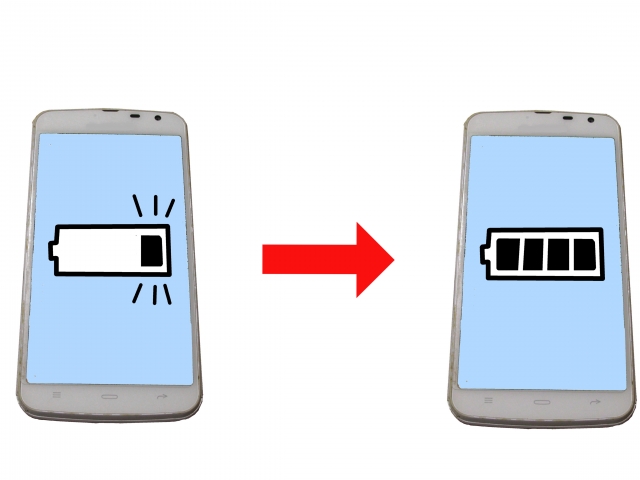
バッテリーの寿命を延ばす方法は、iPhoneの節電だけではありません。
バッテリーを長持ちさせるポイントは、日々のちょっとした心がけ。
バッテリーを極力劣化させないような使い方をすることが、とても大切なのです。
充電しながら操作しない
まず心がけたいのは、充電しながらiPhoneを操作しないということ。
充電しながらの操作は、バッテリーに大きな負荷がかかってしまいます。
「充電中もつい触ってしまう」という方も多いと思いますが、バッテリーを劣化させる行為なのでやめましょう。
充電ケーブルは正規品を使う
非正規の充電ケーブルを使用するのも、バッテリーにとってはNG。
「安いから」という理由で粗悪なものを使用してしまうと、バッテリーに大きな負荷がかかる恐れがあります。
iPhoneの使用環境に注意する
湿気が多い場所や、暑い場所など、iPhoneを使用する環境にも注意が必要です。
バッテリーは熱にとても弱い性質を持っているので、特に夏場の車内や直射日光が当たる場所に、iPhoneを置きっぱなしにしないようにしましょう。
過充電・放電をしない
100%を超えての充電も、反対に充電を0にしてしまうのも、どちらもバッテリーに負荷をかける行為です。
iPhoneの充電は、常に50%~80%程度にとどめておくのがベスト。
充電器を挿したまま就寝したり、長時間0%のまま放置したりするのはやめましょう。
ストレージ容量を確保する
ストレージ容量がいっぱいになるとCPUに負荷がかかり、iPhoneの内部で熱が発生します。
このようなiPhoneの発熱も、バッテリーを劣化させる大きな要因に。
ストレージ容量は常に余裕を持って確保しておくことで、iPhoneの発熱を防ぐことが可能です。
以下の手順でストレージ容量を確認してみましょう。
▼一般
▼iPhoneストレージ
ストレージ容量に空きが少ない場合は、不要なデータの削除や、iCloudの利用といった対策を行いましょう。
こんな症状があったら、バッテリーの交換時です

バッテリーが劣化すると、iPhoneにさまざまなトラブルが生じます。
まずは以下の手順で、バッテリーの状況をチェックしてみましょう。
▼バッテリー
▼バッテリーの状態
▼「最大容量」が80%以上ならOK
「最大容量」が80%未満の場合は、iPhoneのバッテリーが劣化してきていると考えてよいでしょう。
また「バッテリーに関する重要なメッセージ」という警告文が表示されることもあります。
バッテリーが劣化すると起こるのは、iPhoneへのさまざまな不具合。
電源がつかなくなったり、リンゴループになったりする前に、劣化したバッテリーは速やかに交換することをおすすめします。
バッテリーの交換時は、以下のような症状を目安にしてみてください。
すぐに充電がなくなる
充電が減る速度が早くなってきたら、それはバッテリーが劣化しているサイン。
充電がなくなることで過充電をしてしまいがちになるのも、悪循環のひとつです。
iPhoneが熱い
バッテリーが劣化すると、ほんの少しの負荷がかかるだけでも本体が発熱しやすくなります。
充電中や操作中に、常に熱を持っているような状態であれば、バッテリーが劣化している可能性が高いでしょう。
熱くなったiPhoneをそのまま使い続けたり、または急激に冷やしたりするのはNG。
最悪の場合、iPhoneの「発火」や、内部に水分が生じることによる「水濡れ」状態になるのでご注意ください。
バッテリーが膨張している
もっとも危険なサインが、iPhoneのバッテリー膨張。
膨張の原因は、バッテリーの劣化によって生じたガスです。
膨張したiPhoneを放置すると、発火や爆発の危険性があり、大変危険です。
実際にiPhoneの発火や爆発の事故は世界中で報告されており、中には死亡事故にまで発展したケースも。
取返しのつかないことになる前に、iPhoneが膨張してきた場合は、一刻も早くバッテリーを交換するようにしましょう。
■関連記事
危険!iPhoneのバッテリーが膨張したら、迷わず修理店へ!
iPhoneのバッテリー交換はスマホ修理王にお任せください

iPhoneのバッテリーは本体に強く固定されており、交換には繊細で高度な技術が必要です。
発火・爆発の危険性もあることから、自分自身での修理は絶対にやめましょう。
iPhoneのバッテリー交換は、Appleの正規店もしくは第三者修理店に依頼するのが最適。
もちろんスマホ修理王でも承っているので、お困りの際はお気軽にご相談ください。
私たちスマホ修理王は、スマホ修理業界のパイオニア。
数十万台以上の修理実績を持ち、国の厳しい基準をクリアしている「総務省登録修理業者」です。
■データはそのまま・削除せず修理
■ほとんどの店舗が駅から5分圏内
■郵送修理・持ち込み修理、どちらも対応
■部品代・作業代込みの、わかりやすい価格
■最大3ヵ月の無料保証付き・アフターフォローも万全
■高い修理スキルを持つスタッフが在籍し、技術面でも安心
このように、お得で安心のサービスを徹底。
iPhoneのバッテリー交換は、ぜひスマホ修理王にお任せください!
<無料相談・見積もりOK>
「ちょっと相談だけしてみたい」
「見積もりを見てから決めたい」
なども、もちろん大歓迎!
スマホに関することは、何でもご相談いただければ幸いです。
※故障内容によっては一部店舗でご対応できない場合があるので、予めご了承ください

この記事の監修者

株式会社フラッシュエージェント
取締役 大橋光昭
1983年大阪府生まれ。OA機器販売営業、インターネット広告代理店のマーケティング職・新規事業開発職などを経て、2015年4月 株式会社ヒカリオを同社代表と設立。iPhone修理事業の担当役員として商業施設を中心に延べ14店舗(FC店含む)の運営に携わる。2019年7月 iPhone修理事業の売却に伴い株式会社ヒカリオを退職。2019年10月 株式会社フラッシュエージェント入社。「スマホ修理王」の店舗マネジメント及びマーケティングを担当。2020年4月 同社取締役に就任。




